¿Cómo combinar y dividir celdas en Microsoft Excel? - Tutorial para móvil y PC
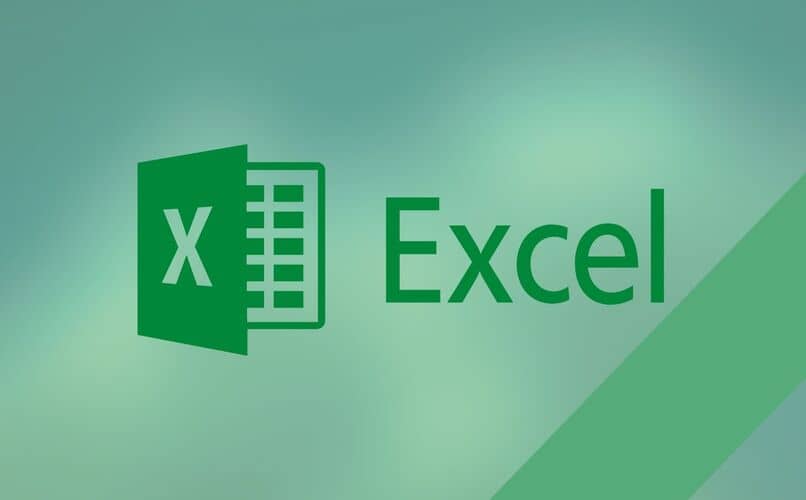
El contenido que se maneja en Microsoft Excel es muy importante. Las tablas de contenido te permiten dividir datos estadísticos. Información que es necesaria para sistemas administrativos digitales.
Una celda es una intersección entre columnas y filas del formato Excel. Con ella podemos colocar modelos numéricos y realizar un análisis a través de fórmulas. En esta ocasión vamos a explicarte cómo se dividen las celdas de Microsoft Excel. Esto con el objetivo de que puedas separar contenidos y se facilite llevar datos de forma organizada.
¿Cómo separar en dos una celda de Excel?
Separar una celda de Excel en dos ha sido una de las mayores controversias que han tenido los usuarios de esta hoja de cálculo, buscando un método certero para poder realizarlo.
Es posible que para poder llenar la mayor cantidad de información posible en una celda hayas intentado separar en dos un solo espacio. En Microsoft Excel esta opción no es posible.
Los desarrolladores de Microsoft 365 pudieron sustituir esta opción, en su lugar, puedes crear una nueva columna junto a dicha celda que querías separar en dos. Lo que sí podemos realizar sin ningún problema es dividir las celdas en varias adyacentes.
A pesar de que esta opción no se puede llevar a cabo, existe otro método alternativo. Te lo explicamos a continuación.
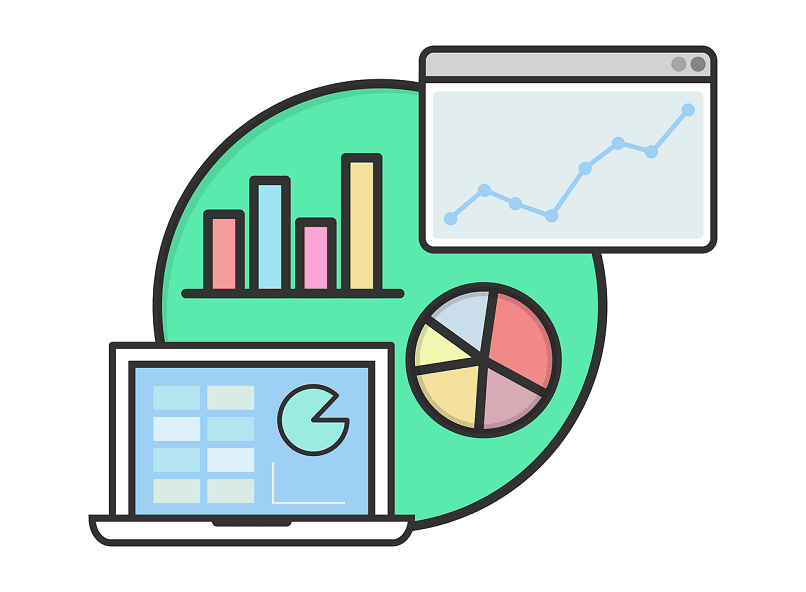
¿Cómo dividir varias celdas al mismo tiempo en Excel?
Dividir celdas en Excel es una de las opciones principales que hemos mencionado antes. Te recomendamos tener bien organizado el contenido de las celdas que necesitas separar, para ello, introduce separadores para que puedas distinguir entre una información y otra.
Puedes utilizar comas, punto y coma e incluso algunos usuarios expertos solo colocan un espacio. Con ello, el sistema de Excel entenderá que los contenidos se deben separar.
Ahora, debes seleccionar las celdas que vas a dividir y te diriges a la pestaña de “datos” que se encuentra ubicada en la parte superior de la pantalla.
Luego de ello, encontrarás la opción llamada “texto en columnas” donde se abrirá una ventana para poder separar la información con los números de celdas donde quieras colocar la información.
Excel es una herramienta muy acertada, por lo que si separaste bien la información, podrás dividir varias celdas al mismo tiempo sin alterar el contenido de cada una.
¿Cómo combinar datos de diferentes celdas en Excel?
Tanto el Excel en PC como en móvil se maneja el mismo procedimiento, para ello debemos seguir estos sencillos pasos:
- 1) Abre un documento nuevo en Microsoft Excel desde tu PC o móvil con sistema operativo Android o iOS.
- 2) Ubica el menú de opciones en la parte superior de la pantalla.
- 3) Ahora, presiona “Alineación” y puedes seleccionar para:
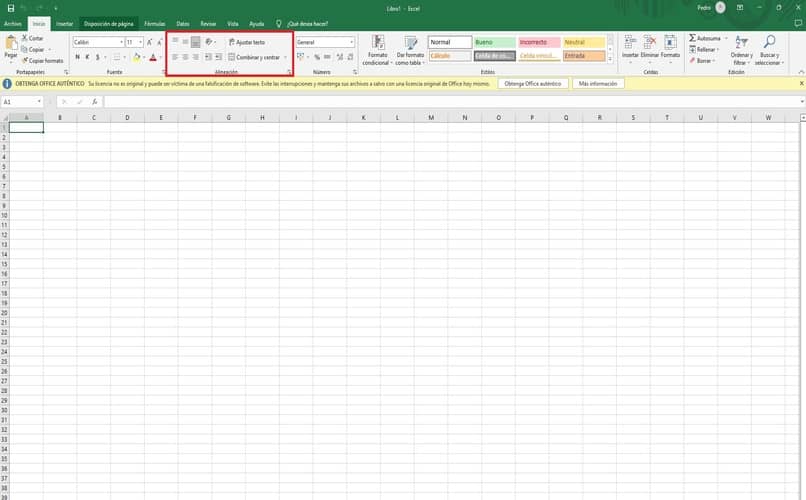
-Combinar: Unir información entre una celda y otra para conseguir resultados.
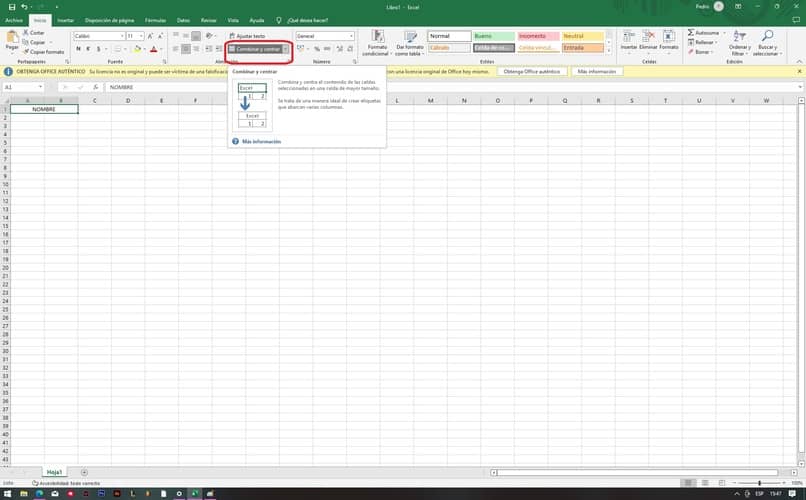
-Dividir: Establecer diverso contenido en una sola celda y utilizar comas, puntos o un espacio.
-Separar: Opción alternativa para que las celdas queden adyacentes.
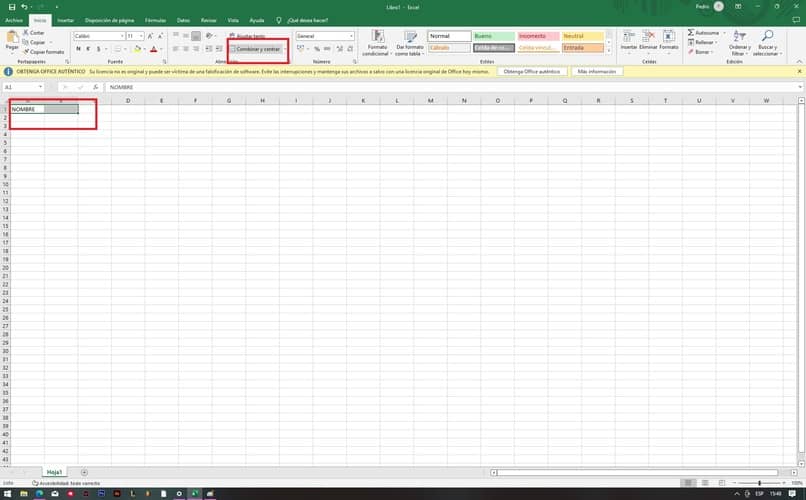
-Eliminar contenido: Es relevante tomar en cuenta que cuando eliminas contenido de una celda dicho espacio no se eliminará. La información que está dentro de ella es la que será eliminada.
En caso de requerir eliminar por completo, debes crear una nueva tabla de contenido. Aprender a usar las tablas de Excel te permitirá aumentar tus habilidades en el manejo de sistemas administrativos digitales.
Combinar los datos de diferentes celdas es sumamente sencillo, solo que es necesario aplicar algunas fórmulas para poder concretar un cálculo exacto. Existen 2 métodos con los que podemos combinar dichos datos:
- 1) Utilizando el símbolo “&”.
- Selecciona una celda vacía donde quieras combinar los datos.
- Ahora, coloca = y el comando de la primera celda.
- Luego de ello colocamos el símbolo & y pones un espacio en blanco entre comillas.
- Ahora presiona la otra celda para concretar la combinación y presiona segundo clic para “entrar”.
La fórmula, por ejemplo, vendrá quedando de la siguiente manera:
A2&” “&B2
- 2) Funciones de CONCAT
- Escoge la primera celda para los datos combinados.
- Escribe =CONCAT(
- Ahora es necesario que seleccionemos la primera celda.
- Puedes utilizar puntos, comas o punto y coma para separar la celda que quieres combinar.
- Cierras la fórmula con un paréntesis y y presionas entrar, de esta manera:
=CONCAT(A2;”Family”).

¿Cómo combinar celdas en Excel sin que se borren los datos?
Es sencillo, las celdas de Excel pueden combinarse con los métodos que hemos mencionado, solo que debemos preservar los espacios para que no se borren los datos. Las comas, un punto o un simple espacio a la hora de combinar información son importantes para poder mantener los datos.
Cuando tienes suficiente práctica puedes combinar celdas en Excel usando el teclado con un comando “ALT+O+OC+C” lo que te permite abrir atajos secuenciales presionando la información de la celda a combinar.
Es importante destacar que cuando se combinan las celdas se pueden perder los datos. Por lo cual dejamos claro que te asegures de que las fórmulas de la tabla de Excel estén correctas luego de combinar las celdas.